Как отформатировать или отформатировать SD-карту в Ubuntu из терминала

С каждым днем мир все больше и больше развивается в области технологий. La модернизация настольные компьютеры, столы, смартфоны, бытовая техника заставляют нас хотеть их получить.
Эти компьютеры позволяют нам эффективно выполнять нашу работу, а также хранить большой объем информации. По этой причине необходимо время от времени форматировать жесткий диск нашего компьютера или SD-карта нашего телефона, чтобы он работал правильно, если вы форматируете его внешне, важно, чтобы вы научились вставьте или подключите SD-карту к мобильному телефону .
Форматирование - это действие, которое позволяет нам удалить информацию. Также помогает то, что накопитель USB, SD, жесткий диск можно подготовить для ввода информации независимо от операционной системы.
вы можете форматировать двумя способами , un формат формат низкого и высокого уровня. Формат низкий уровень вносится в программное обеспечение в физическом виде на диске или карте, в которой оно опять же, как в начале завода. Но также возможно отформатировать карту памяти micro SD без потери файлов
Другими словами, от головки карты или диска до секторов, которые их разделяют, они остаются нетронутыми без данных, этот процесс медленный и строгий, в то время как высокоуровневый процесс обычно используется пользователями, поскольку он является частичным. и быстро, и файлы изменяются и удаляются
Что такое SD-карта?

Термин SD - это сокращение от Secure Digital которая представляет собой карту или устройство со съемным форматом флэш-памяти, позволяющим вашей памяти ROM иметь более крупное хранилище, где вы можете сохранять программы, файлы или информацию в цифровом виде, доступном для мобильных устройств, таких как: смартфоны, камеры, цифровые или записывающие устройства, игровые приставки и др. Если вы все еще не наслаждаетесь этим в полной мере, вы можете научиться перемещать фото и видео из внутренней памяти на SD-карту
Карта SD основана на стандарте, принятом в 1999 году компаниями Panasonic, Toshiba и SanDisk, эта запись с изменениями в ее структуре для карт MMC.
На сегодняшний день этому стандарту следует ассоциация SD Card Association. Эти карты можно найти в различных типоразмерах оригинала, miniSD, microSD.
Помимо того, что они доступны в этих размерах, вы также можете получить их в различных стандартных форматах емкости на английском языке. «Стандартная емкость» (СДСК), «Большая емкость» (СДХК) высокая емкость , расширенная емкость (SDXC) и ввод / вывод «Imput / Output» (SDIO).
Эти карты можно форматировать с помощью терминала или консоли - любого устройства, интегрированного в аппаратное обеспечение компьютера, цель которого состоит в том, чтобы вы могли отображать, вводить, преобразовывать информацию или данные на вашем компьютере или мобильном устройстве.
Можно найти устройства, способные обрабатывать информацию напрямую, или терминал может полностью зависеть от компьютер, на котором используется эмулятор чтобы терминал выполнял свои функции на виртуальном уровне.
Как отформатировать SD-карту в Ubuntu?
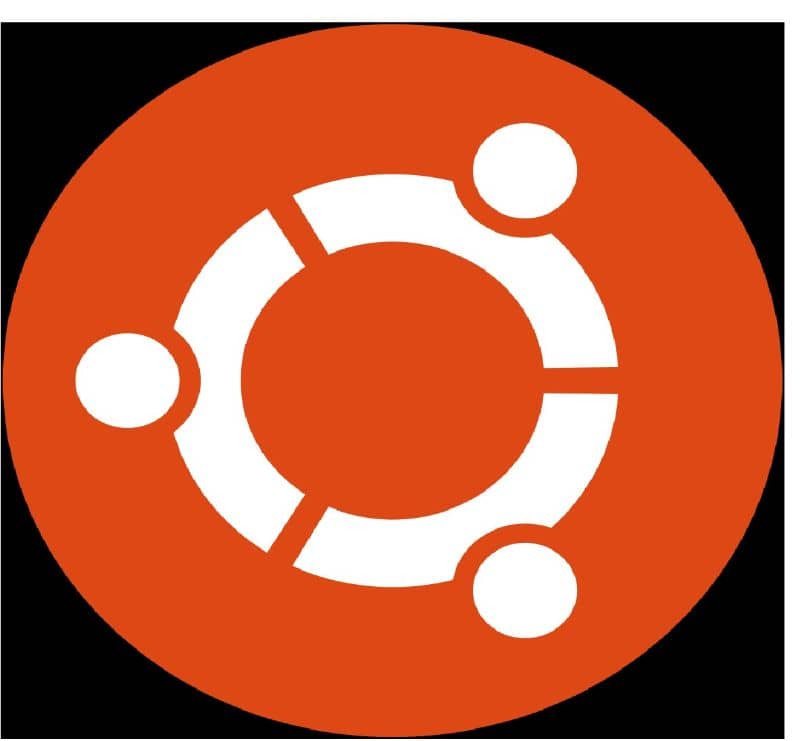
Если вы хотите отформатировать SD-карту в Ubuntu с вашего компьютерного терминала, следуйте инструкциям, чтобы сделать их быстро и эффективно. Следует отметить, что из терминала вы можете выполнять множество действий, например установка пакетов или программ в Ubuntu
шаг 1
Вставьте SD-карту в le картридер ваш компьютер, таким образом Ubuntu будет выполнять свою работу, распознавая его и адаптируя к вашей операционной системе.
шаг 2
Вверху вы увидите опцию "Приложения", на экране «Стандартные», а также «Терминал» нажмите, чтобы запустить командные строки.
шаг 3
Теперь напишите слова «df» и слово «Intro», после чего вы увидите на своем компьютере список доступных запоминающих устройств, затем найдите имя своей SD-карты, которое будет отображаться как «/ dev / sdb1».
шаг 4
После' появление "/ dev / sdb1", записывать "Umount" , для чего команда будет выглядеть как umount "/ dev / sdb1"; после ввода коснитесь параметра "Вход" .
шаг 5
Теперь напишите «mkdosfs» -F 32 -v и снова нажмите «Enter», команда будет выглядеть так: «mkdosfs -F 32 -v / dev / sdb1»
шаг 6
Наконец, выньте карту из вашего компьютера и повторно введите ее, когда процесс будет завершен.




